HL-L9470CDN
FAQ e Risoluzione dei problemi |

HL-L9470CDN
Data: 25/01/2024 ID: faq00010178_011
Non è possibile rilevare il dispositivo Brother sulla rete quando si installano i driver sul computer.
Per alcuni modelli, la connessione di rete wireless può essere utilizzata solo quando è installato il modulo wireless opzionale.
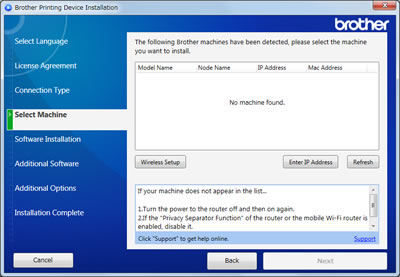
Se viene visualizzato il messaggio precedente, verificare i seguenti punti per risolvere il problema.
NOTA: Le illustrazioni si riferiscono a un prodotto e a un sistema operativo rappresentativi e possono differire dal dispositivo Brother e dal sistema operativo in uso.
1. Verifica i dispositivi di rete
Verificare che tutti i dispositivi sulla rete a cui sono collegati il computer e il dispositivo Brother funzionino correttamente.
-
Spegnere l'apparecchio, quindi riaccenderlo.
La scheda di rete integrata potrebbe non funzionare per qualche motivo. Spegnere la macchina Brother e riaccenderla, questo ripristinerà la scheda di rete.
-
Verificare l'interfaccia di rete della macchina Brother.
L'interfaccia di rete della macchina Brother (LAN cablata o LAN wireless) potrebbe essere disabilitata. Abilitare l'interfaccia di rete (LAN wireless o LAN cablata).
> fare clic qui per attivare l'interfaccia di rete della macchina Brother (LAN cablata o LAN wireless).
-
Verificare la connessione di rete tra il computer e un punto di accesso.
La connessione di rete tra il computer e un punto di accesso potrebbe non essere disponibile. Verificare la connessione di rete consultando i siti Internet sul computer o inviando e ricevendo e-mail su Internet per verificare la connessione di rete.
-
Verificare i dispositivi di rete e i cavi di connessione sulla rete (solo per una connessione cablata).
I dispositivi di rete e i cavi di connessione sulla rete a cui sono collegati il computer e la macchina Brother potrebbero non funzionare correttamente. Verifica il LED di collegamento del tuo router o hub per assicurarti che funzionino senza problemi.
- Se il LED Link si accende, i dispositivi di rete e i cavi di connessione funzionano correttamente. Vai al punto successivo.
- Se il LED Link non si accende o lampeggia, i dispositivi di rete o i cavi di connessione presentano problemi. Collegare il cavo di rete ad altre porte o utilizzare un altro cavo di rete.
-
Spegni il router o l'hub di commutazione e riaccendilo.
Il router o l'hub di commutazione potrebbero non funzionare correttamente se si ricollega il cavo o si cambia l'indirizzo IP molte volte, anche se tutte le impostazioni dell'indirizzo IP sono corrette. Spegni il router o l'hub di commutazione e riaccendilo, questo ripristinerà il router o l'hub di commutazione.
-
Verificare le impostazioni di protezione dei punti di accesso (solo per una connessione wireless).
Gli access point per i quali si intende collegare il computer o il computer Brother potrebbero avere le impostazioni di protezione impostate per limitare l'accesso.
- Configurare il computer wireless e il dispositivo Brother con lo stesso SSID utilizzato per il punto di accesso/router WLAN.
- Disabilita separatore privacy.
- Se si utilizza il filtraggio degli indirizzi MAC nel punto di accesso/router WLAN, è necessario configurare l'indirizzo MAC del dispositivo Brother.
-
Verificare le impostazioni di tutti i router e punti di accesso a banda larga (solo se sulla rete sono presenti alcuni router a banda larga).
Le impostazioni di tutti i router a banda larga e i punti di accesso potrebbero non essere configurate correttamente se nella rete sono presenti più di due router a banda larga con diverse porte LAN, come indicato di seguito. Verificare che le impostazioni di tutti i router a banda larga e i punti di accesso siano configurate correttamente.
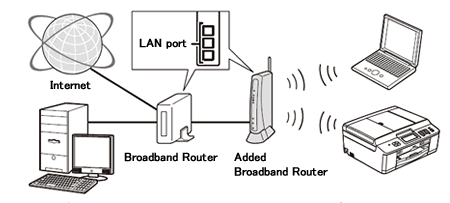
Per i dettagli della modalità di modifica del bridge (disattivazione della funzione DHCP, ecc.) dei router a banda larga, contattare il produttore del router a banda larga con le seguenti informazioni o fare riferimento ai manuali forniti con il router a banda larga.
- Impossibile trovare il dispositivo Brother in rete dal computer.
- Il computer può accedere a Internet.
- La macchina Brother può connettersi al router a banda larga.
2. Verificare le impostazioni del firewall
Utenti Windows
utenti Macintosh
Utenti Windows
Se Windows Firewall o la funzione firewall del software di protezione è attiva, la connessione di rete necessaria potrebbe essere rifiutata. Modifica le impostazioni del firewall creando una regola firewall per bloccare tranne le impostazioni o disabilitare il firewall sul tuo computer.
Modificare temporaneamente le impostazioni di firewall/protezione per consentire la connessione di rete
il firewall/software di protezione del computer potrebbe impedire la connessione di rete. Se si ricevono notifiche relative al firewall, si consiglia di modificare temporaneamente le impostazioni di protezione sul computer per stabilire la connessione.
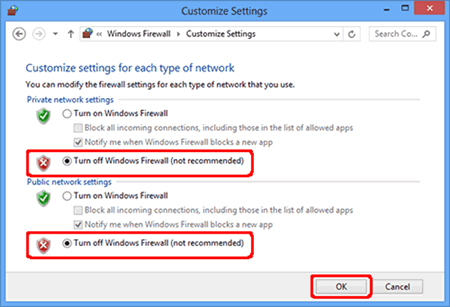
IMPORTANTE
- Prima di disabilitare il firewall, assicurarsi che le modifiche che si desidera apportare siano adatte alla rete. Brother non si assume alcuna responsabilità per eventuali conseguenze derivanti dalla disattivazione del firewall.
- Al termine, assicurarsi di riattivare il firewall.
Dopo aver completato la verifica dei punti precedenti, provare a reinstallare il driver e verificare se i dispositivi potrebbero essere trovati o meno.
Se si configura l'indirizzo IP manualmente, fare clic su Inserisci indirizzo IP quando il dispositivo Brother non è stato trovato sulla rete e immettere l'indirizzo IP per la ricerca.
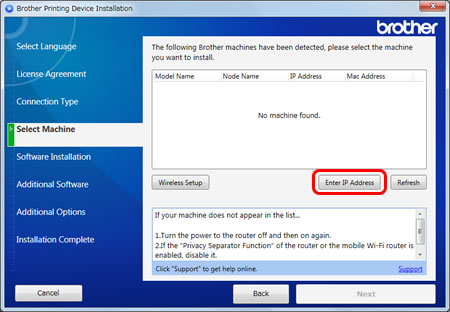
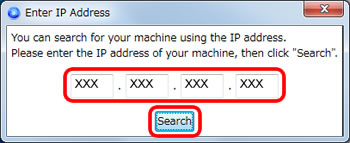
Utenti Macintosh
Per gli utenti del software firewall personale:
(Ad esempio, Norton Internet Security™ e McAfee®.)
Se la funzione firewall del software di protezione è attiva, potrebbe essere stata rifiutata la connessione di rete necessaria. Modifica le impostazioni del firewall creando una regola firewall per bloccare tranne le impostazioni o disabilitare il firewall sul tuo computer.
Per istruzioni su come modificare o disabilitare questo tipo di programma, consultare la guida dell'utente del software o contattare il produttore del software.
Prima di disabilitare il firewall, assicurati di comprendere i rischi connessi. Brother non si assume alcuna responsabilità per ciò che ti succede quando disabiliti il firewall. Prestare attenzione quando si modificano le impostazioni più appropriate per l'ambiente in uso.
Dopo aver completato la verifica dei punti precedenti, provare a reinstallare il driver e verificare se i dispositivi potrebbero essere trovati o meno.
ADS-2800W, ADS-3600W, DCP-J1050DW, DCP-J1100DW, DCP-J1200W(E), DCP-J562DW, DCP-J572DW, DCP-L2620DW, DCP-L2627DW(XL), DCP-L2660DW, DCP-L2665DW, DCP-L3510CDW, DCP-L3520CDW(E), DCP-L3550CDW, DCP-L3555CDW, DCP-L3560CDW, DCP-L5510DW, DCP-L6600DW, DCP-L8410CDW, HL-J6000DW, HL-J6010DW, HL-J6100DW, HL-JF1, HL-L2350DW, HL-L2375DW, HL-L2400DW, HL-L2445DW, HL-L2865DW, HL-L3210CW, HL-L3220CW(E), HL-L3230CDW, HL-L3240CDW, HL-L3270CDW, HL-L5200DW(T), HL-L5210DW, HL-L6210DW, HL-L6300DW(T), HL-L6400DW(T), HL-L6410DN, HL-L6415DN, HL-L6450DW , HL-L8230CDW, HL-L8240CDW, HL-L8260CDW, HL-L8360CDW, HL-L9310CDW(T), HL-L9430CDN, HL-L9470CDN, MFC-EX670, MFC-EX910, MFC-J1010DW, MFC-J1300DW, MFC-J4335DW(XL), MFC-J4340DW(E), MFC-J4535DWXL, MFC-J4540DW(XL), MFC-J480DW, MFC-J491DW, MFC-J497DW, MFC-J5330DW, MFC-J5340DW(E), MFC-J5730DW, MFC-J5740DW, MFC-J5930DW, MFC-J5945DW, MFC-J5955DW, MFC-J6530DW, MFC-J6540DW(E), MFC-J680DW, MFC-J6930DW, MFC-J6935DW, MFC-J6940DW, MFC-J6945DW, MFC-J6947DW, MFC-J6955DW, MFC-J6957DW, MFC-J6959DW, MFC-J880DW, MFC-J890DW, MFC-J985DW, MFC-L2710DW, MFC-L2730DW, MFC-L2750DW, MFC-L2800DW, MFC-L2827DW(XL), MFC-L2835DW, MFC-L2860DW, MFC-L2960DW, MFC-L2980DW, MFC-L3740CDW(E), MFC-L3750CDW, MFC-L3760CDW, MFC-L3770CDW, MFC-L5710DW, MFC-L5750DW, MFC-L6710DW, MFC-L6800DW(T), MFC-L6900DW(T), MFC-L6910DN, MFC-L6915DN, MFC-L6950DW, MFC-L6970DW, MFC-L8340CDW, MFC-L8390CDW, MFC-L8690CDW, MFC-L8900CDW, MFC-L9570CDW(T), MFC-L9577CDW, MFC-L9630CDN, MFC-L9635CDN, MFC-L9670CDN
Per richiedere ulteriore assistenza, contattare il servizio assistenza clienti Brother:
Feedback sui contenuti
Questo modulo viene utilizzato esclusivamente con finalità di feedback.